| Nazwa aplikacji | Samsung Smart Switch Mobile |
| Wywoływacz | Samsung Electronics Co., Ltd. |
| Kategoria | Narzędzia |
| Rozmiar | 24.3 MB |
| Najnowsza wersja | 9.5.03.0 |
| Dostępne na |
Samsung Smart Switch Mobile jest niezbędnym narzędziem dla każdego, kto chce bez wysiłku przenieść swoją żywotność cyfrową ze starego urządzenia na nowy telefon Samsung Galaxy. Ta potężna aplikacja usprawnia ten proces, zapewniając, że możesz przenieść wszystko, od kontaktów po cenne wspomnienia na zdjęciach i muzyce, dzięki czemu przejście na nowe urządzenie jest płynne i bezproblemowe.
Cechy:
- Przenieś całą zawartość ze starego telefonu na nowe urządzenie Galaxy, zapewniając, że nic nie zostanie w tyle.
- Kompatybilny z szeroką gamą urządzeń, w tym iOS, Android i PC, co czyni go wszechstronnym dla każdego użytkownika.
- Oferuje wiele metod transferu, które odpowiadają Twoim potrzebom, niezależnie od tego, czy wolisz podejście przewodowe, czy bezprzewodowe.
- Do pobrania bezpłatnie i przyjazny dla użytkownika, dzięki czemu jest dostępny dla wszystkich.
• Jeśli napotkasz problemy z pobieraniem w sklepie Google Play, po prostu ponownie uruchom telefon, przejdź do ustawień → Aplikacje → sklep Google Play Store → Wyczyść pamięć podręczną i dane , a następnie spróbuj ponownie pobrać. Powinno to rozwiązać większość problemów.
▣ Dzięki Smart Switch masz swobodę przenoszenia szerokiej gamy danych do nowego urządzenia Galaxy, w tym kontaktów, muzyki, zdjęć, kalendarza, wiadomości tekstowych i ustawień urządzeń. Ponadto Smart Switch ™ pomaga znaleźć ulubione aplikacje lub sugerować podobne dostępne w Google Play ™, zapewniając, że nie przegapisz podstawowych aplikacji.
▣ Kto może użyć Smart Switch?
- Właściciele Android ™:
- Transfer bezprzewodowy: Obsługiwany na Androida 4.0 lub więcej.
- Transfery bezprzewodowe z kompatybilnego urządzenia z Androidem do urządzenia Galaxy: Android 4.0 lub więcej. Należy pamiętać, że urządzenia inne niż SAMSUNG z wersjami Androida niższymi niż 6.0 mogą łączyć się tylko z urządzeniami Galaxy, które obsługują mobilny AP.
- Przelew przewodowy: wymaga Androida 4.3 lub więcej, wraz z kablem ładowarki i złącza USB.
- Właściciele iOS ™: Wybierz metodę, która najlepiej odpowiada Twoim potrzebom:
- Przewodowe transfer z urządzenia iOS do galaktyki: wymaga iOS 5.0 lub nowszy, kabla urządzenia iOS (błyskawica lub 30 pin) i złącza USB.
- Importuj z iCloud ™: Obsługiwany na iOS 4.2.1 lub nowszy za pomocą Apple ID.
- Transfer PC/MAC za pomocą iTunes ™: Użyj oprogramowania Smart Switch PC/Mac dostępny na stronie http://www.samsung.com/smartSwitch .
- Właściciele mobilnych Windows ™:
- Transfery bezprzewodowe są obsługiwane w systemie Windows OS 10. W celu szczegółowych instrukcji można znaleźć na stronie http://www.samsung.com/smartSwitch .
▣ Co można przenieść?
- Kontakty, kalendarz (tylko treść urządzenia), wiadomości, zdjęcia, muzyka (tylko treści bez DRM, nie obsługiwane dla iCloud), filmy (tylko treść DRM), dzienniki połączeń, notatki, alarmy, ustawienia Wi-Fi, tapety, dokumenty, dane aplikacji (tylko urządzenia Galaxy) i układy domowe (tylko urządzenia Galaxy).
- Uaktualnij swoje urządzenie Galaxy do M OS (Galaxy S6 lub wyższy), aby wysłać dane aplikacji i układy domowe.
▣ Które urządzenia są obsługiwane?
- Galaxy: Najnowsze urządzenia i tablety Galaxy (z Galaxy S2). Należy zauważyć, że w przypadku Galaxy S2 wersje OS (GB/ICS) mogą powodować niezgodność. Jeśli twój S2 nie działa poprawnie, spróbuj po aktualizacji oprogramowania układowego.
- Inne urządzenia z Androidem: HTC, LG, Sony, Huawei, Lenovo, Motorola, Panasonic, Panasonic, Kyocera, NEC, Sharp, Fujitsu, Xiaomi, Vivo, Oppo, Coolpad (Dazenf2), Rim (priv), Yotafone, Zte (Nubia Z9), Gionee, Myphone (Dazenf2), cherry, cherry. (Pixel/Pixel2).
* Uwaga: Ze względu na problemy z kompatybilnością inteligentny przełącznik może nie być instalacyjny lub użyteczny na niektórych urządzeniach. Aby przesyłać dane, oba urządzenia muszą mieć w pamięci wewnętrznej co najmniej 500 MB wolnej przestrzeni. W przypadku korzystania z połączenia przewodowego urządzenie musi obsługiwać opcję USB „Transfering Media Files (MTP)”. W przypadku urządzeń innych niż SAMSUNG, które często odłączają się od sieci bezprzewodowej, przejdź do zaawansowanych ustawień Wi-Fi, wyłącz opcje „Wi-Fi inicjalizuj” i „Odłącz opcje niskiego sygnału Wi-Fi” i spróbuj ponownie. Te opcje mogą się różnić w zależności od producenta urządzenia i wersji systemu operacyjnego.
※ Uprawnienia do aplikacji:
Konieczne są następujące uprawnienia do skutecznego funkcjonowania aplikacji:
- Wymagane uprawnienia:
- Telefon: Aby potwierdzić swój numer telefonu.
- Dzienniki połączeń: Aby przesyłać dane dziennika połączeń.
- Kontakty: w celu przesyłania danych kontaktów.
- Kalendarz: Aby przenieść dane kalendarza.
- SMS: Aby przesyłać dane SMS.
- Pamięć: Aby zapisać pliki niezbędne do przesyłania danych.
- Mikrofon: w przypadku dźwięku o wysokiej częstotliwości podczas wyszukiwania urządzeń galaxy.
- Bluetooth: Aby wyszukać pobliskie urządzenia galaxy za pomocą Bluetooth.
- Lokalizacja: Aby połączyć się z urządzeniami za pomocą Wi-Fi Direct, co udostępnia Twoją lokalizację pobliskim urządzeniom.
Jeśli urządzenie działa na wersji oprogramowania niższej niż Android 6.0, rozważ aktualizację oprogramowania do konfigurowania uprawnień do aplikacji. Po aktualizacji wcześniej dozwolone uprawnienia można zresetować za pomocą menu aplikacji w ustawieniach urządzenia.
-
 Crossing Animal: Pocket Camp Complete - jak odblokować Lobo
Crossing Animal: Pocket Camp Complete - jak odblokować Lobo
-
 Oryginalne postacie z gry Marvel vs Capcom 2 mogą pojawić się w bijatykach firmy Capcom
Oryginalne postacie z gry Marvel vs Capcom 2 mogą pojawić się w bijatykach firmy Capcom
-
 Najlepszy MLB The Show 25 Diamond Dynastii karty i oferty (marca 2025)
Najlepszy MLB The Show 25 Diamond Dynastii karty i oferty (marca 2025)
-
 Nagrody Google Play 2024: ogłoszenie zwycięzców
Nagrody Google Play 2024: ogłoszenie zwycięzców
-
 Pokémon TCG: Scarlet and Violet - Prismatic Evolutions Review: Najwyższy klejnot koronny tej epoki
Pokémon TCG: Scarlet and Violet - Prismatic Evolutions Review: Najwyższy klejnot koronny tej epoki
-
 Legendarny początek rywali Marvela: co przyniosła aktualizacja
Legendarny początek rywali Marvela: co przyniosła aktualizacja